您是否注意到Microsoft存儲在最近的Windows 10更新後無法正常工作或無法打開?您並不孤單,許多用戶報告說Microsoft Store在打開後立即關閉,而其他用戶報告Microsoft Store沒有在Windows 10中加載。
原因可能多種多樣,從兼容性故障到更新失敗,依賴性問題或系統文件損壞導致Windows 10中的商店和應用程序問題。
因此,如果您在使用“商店”應用程序時也遇到類似的問題,以下是一些解決此問題的最有效方法。
Contents
Microsoft Store無法正常運行Windows 10
讓我們從基本重新啟動Windows 10開始,如果臨時故障導致了問題,重新啟動PC可能會幫助解決問題。
如果您最近在系統上安裝了安全套件,則可能會阻止Microsoft Store運行。因此,請嘗試禁用防病毒軟件,當然,請斷開與VPN的連接(如果已在PC上配置)。
清除Microsoft商店緩存
過多的緩存會使您的Microsoft Store應用程序膨脹,可能導致其無法正常運行。只需清理高速緩存,這非常方便,大多數用戶建議在清除Store應用程序的高速緩存後即可解決此問題。
- 按Windows + R,鍵盤快捷鍵打開運行,
- 在這裡鍵入wsreset.exe,然後單擊“確定”。
- 一個空白的“命令提示符”窗口將打開,但是請放心,它正在清除緩存。
- 大約十秒鐘後,窗口將關閉,並且商店將自動打開。
檢查計算機的日期和時間
如果您的計算機的日期和時間不正確,Microsoft Store可能無法打開。這是因為Microsoft Store會檢查它跟踪的時間是否與您的計算機同步。
- 按Windows鍵+ I打開“設置”。
- 單擊時間和語言。
- 確保您的時區正確。
- 然後將自動將時間設置為關閉,等待時間處理,然後再將其滑動回打開。
安裝最新的Windows更新
Microsoft定期發布具有各種錯誤修復和安全性改進的累積更新。安裝最新的Windows Update可能會解決Microsoft商店應用程序問題的錯誤。
- 右鍵單擊開始菜單選擇設置
- 單擊更新和安全,然後Windows更新
- 現在,單擊“檢查更新”按鈕以允許從Microsoft服務器下載和安裝Windows更新(如果可用)。
- 完成後,您需要重新啟動PC才能應用它們。
- 更新是對軟件的補充,可以幫助預防或修復問題,改善計算機的工作方式或增強計算體驗。
禁用代理連接
同樣,您的代理設置也可能會阻止您的Microsoft Store打開。您可以嘗試將其禁用,然後檢查是否能夠立即運行Microsoft Store。
- 按Windows + R鍵盤快捷鍵,鍵入inetcpl.cpl,然後單擊確定,
- 這將打開Internet選項,
- 移至“連接”選項卡,然後單擊“局域網設置”
- 在此處取消選中“為您的局域網使用代理服務器”,然後單擊“確定”。
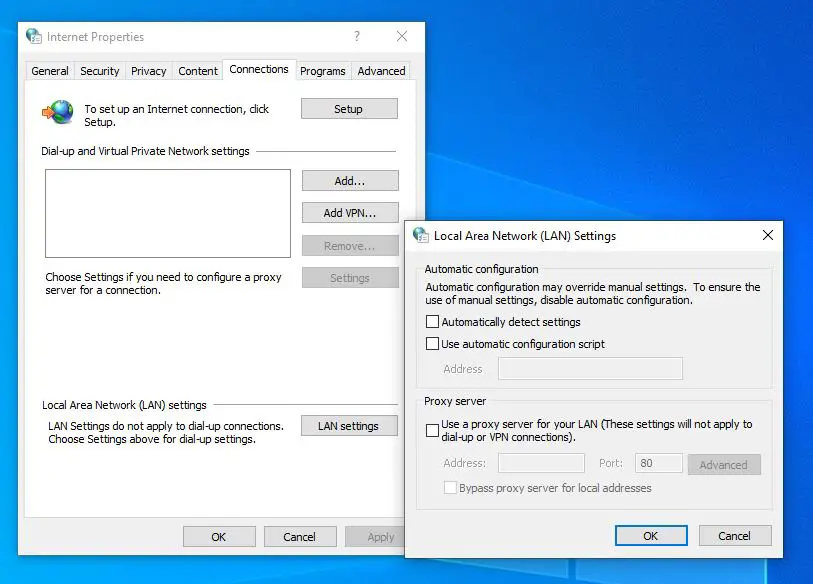
運行商店應用疑難解答
運行Windows商店應用程序故障排除程序中的生成程序,該程序將掃描並檢測可能阻止Microsoft Store應用程序正常運行的任何問題。然後,如果可能,它會自動修復這些問題,而無需您執行任何操作。
- 在開始菜單中搜索故障排除並選擇第一個結果,
- 在“查找並解決其他問題”下,向下滾動並找到Windows應用商店應用,將其選中,
- 現在,點擊運行疑難解答以開始診斷過程,
- 將打開一個窗口,它將開始檢測問題。如果檢測到問題,則疑難解答程序將嘗試解決這些問題。
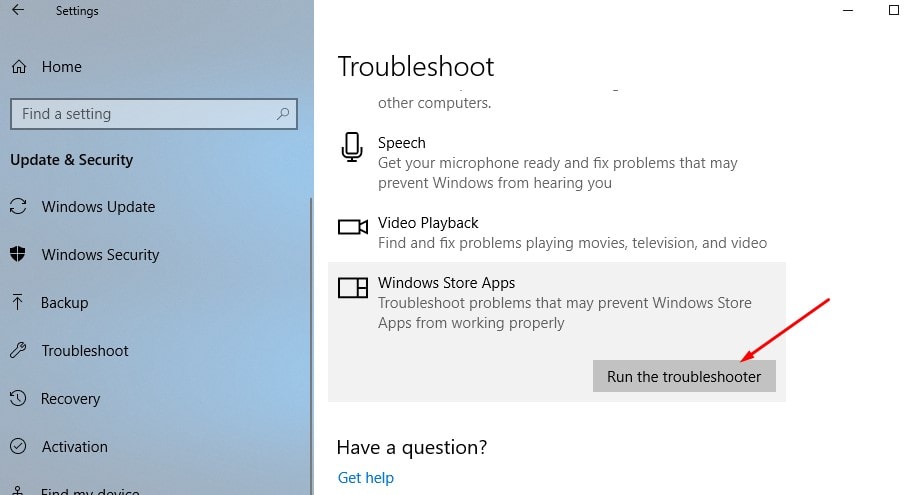
重置微軟商店
仍然需要幫助,讓“重置Microsoft”存儲清除其存儲的數據並將其設置回其默認配置。以及WSReset 命令還明確,重置存儲緩存,但 復位 是這樣的高級選項將清除所有您的喜好,登錄信息,設置等,並設置Windows應用商店到其默認設置。
- 按Windows + X鍵盤快捷鍵,然後選擇設置
- 點擊應用,然後點擊應用和功能,
- 現在向下滾動到“ Windows應用商店”,單擊它,然後單擊“高級選項”,
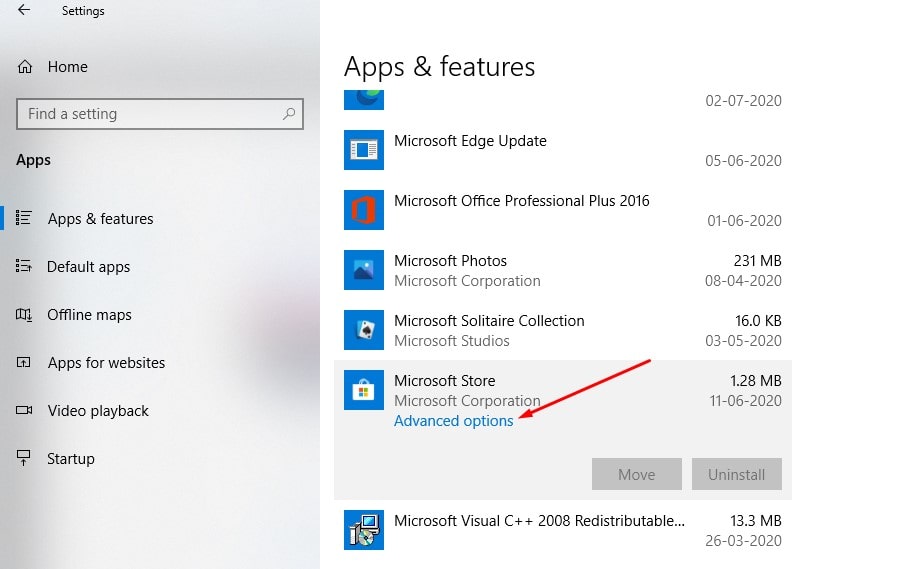
- 新的窗口打開,其中包含用於修復和重置選項的選項,
- 單擊重置。它將顯示一條警告,指出將刪除應用程序的數據,因此請再次單擊重置。
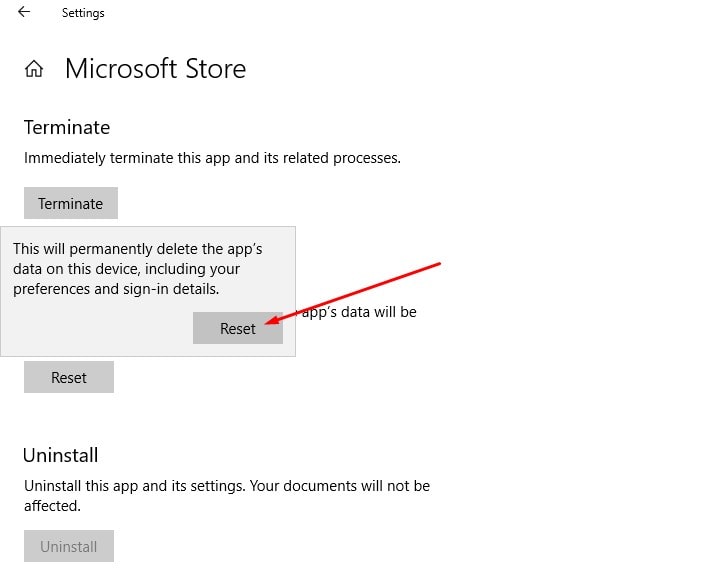
重新註冊Microsoft Store應用
這是另一種可能有助於解決該問題的有效方法。
- 以管理員身份打開Powershell,
- 將以下命令複製並粘貼到PowerShell窗口中,
Get-AppxPackage -allusers Microsoft.WindowsStore | Foreach {添加-AppxPackage -DisableDevelopmentMode-註冊“ $($ _。InstallLocation)AppXManifest.xml”}
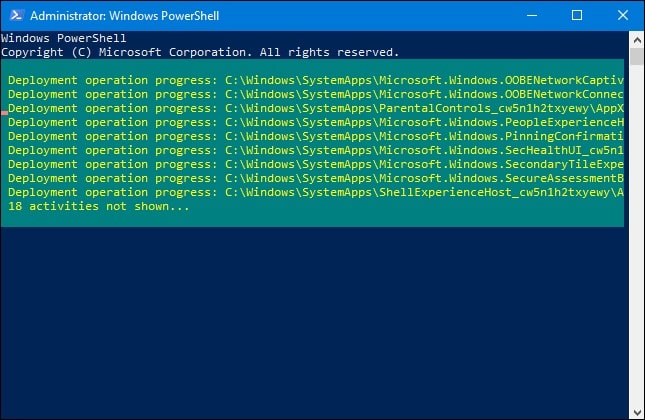
執行命令後,重新啟動PC並檢查Microsoft store是否運行良好。
Microsoft Store連接錯誤
如果在打開Microsoft商店(例如Microsoft商店)時遇到連接錯誤,請在下面應用解決方案,檢查連接0x80072f30或下載應用程序時出錯。
- 打開Windows註冊表編輯器,
- 備份註冊表數據庫,然後瀏覽以下路徑,
HKEY_LOCAL_MACHINESOFTWAREMicrosoftWindowsNTCurrentVersionNetworkListProfiles
- 右鍵單擊配置文件->選擇權限,然後單擊高級。
- 此處選中標記用該對象的可繼承權限條目替換所有子對象權限條目,然後單擊“應用”並單擊“確定”。
- 之後,重新啟動Windows並打開Microsoft存儲,檢查其是否正常運行。
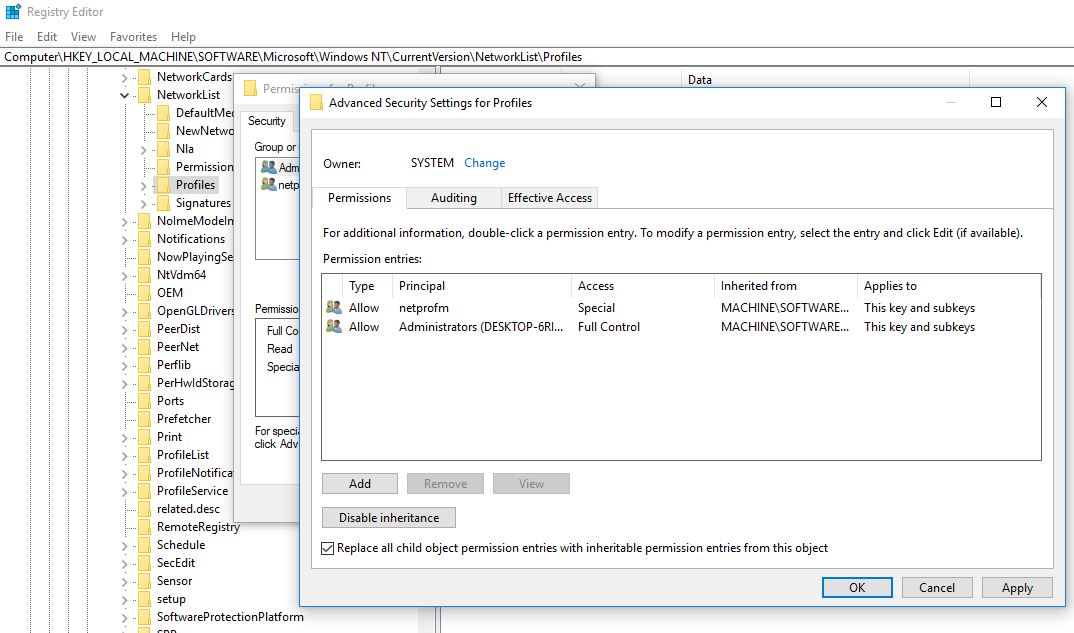
創建一個新的用戶帳戶
再次,有時用戶配置文件損壞可能會導致問題,讓我們按照以下步驟創建一個新的用戶帳戶,以幫助解決問題。
- 以管理員身份打開命令提示符,
- 輸入net user用戶名密碼/ add
注意:替換用戶名=您的用戶名,密碼=用戶帳戶的密碼。
從當前用戶帳戶註銷,然後使用新創建的用戶帳戶登錄check store應用程序正常運行。

重置Windows更新組件
一些用戶報告重置Windows更新組件可幫助他們解決問題。
- 按Windows + R,鍵入services.msc,然後單擊確定,
- 這將打開Windows服務控制台,
- 向下滾動並找到Windows更新服務
- 右鍵單擊Windows更新服務,然後選擇“停止”,
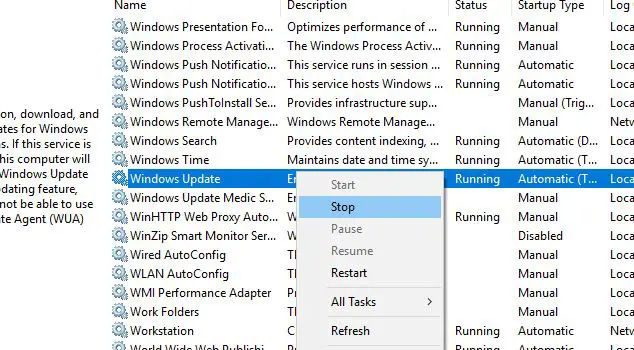
現在,使用Windows + I鍵盤快捷鍵打開Windows資源管理器,
導航到C:WindowsSoftwareDistributionDownload
刪除下載文件夾中的所有文件,
再次打開Windows服務控制台並啟動Windows Update服務,
一切都已關閉,然後重新啟動PC,現在打開Microsoft商店並檢查這次是否正常運行。

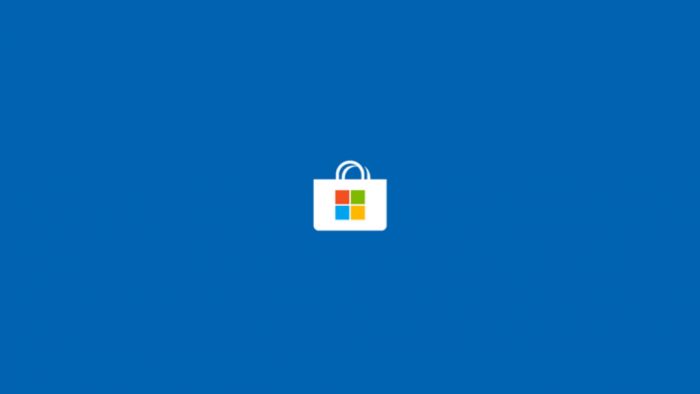
![[已修復] Microsoft Store無法下載應用程序和遊戲](https://oktechmasters.org/wp-content/uploads/2022/03/30606-Fix-Cant-Download-from-Microsoft-Store.jpg)
![[已修復] Microsoft Store無法下載和安裝應用程式](https://oktechmasters.org/wp-content/uploads/2022/03/30555-Fix-Microsoft-Store-Not-Installing-Apps.jpg)
